
Hogyan készítsünk biztonsági másolatot iPhone-t? Hol van az iPhone biztonsági másolata a számítógépen?
Ebben a cikkben megvitatjuk - mi az iPhone biztonsági másolata és hogyan hozhatjuk létre?
Navigáció
- Mi a biztonsági másolat (biztonsági mentés)?
- Mi van az iPhone biztonsági másolatban?
- Mi nincs a biztonsági mentés iTunes?
- Mi hiányzik az iCloud biztonsági mentésben?
- Hogyan működik a biztonsági másolat?
- A backup iTunes létrehozásának jellemzői
- Hozzon létre biztonsági mentést az iTunes segítségével
- A Backup iCloud létrehozása
- Backup iCloud létrehozása
- Biztonsági mentés létrehozása harmadik féltől származó szolgáltatásokon keresztül
- Automatikus mentések
- Számos hasznos tipp
- Videó: Hogyan készítsünk biztonsági másolatot iPhone, iPad, iPod Touch?
Ha még soha nem vesztette el az adatokat iPhone-val, akkor nagyon boldog ember vagy. De mindazonáltal nem lesz felesleges.
Sokan szembesülnek az adatok elvesztésével, amikor a készülék leáll, elveszett vagy ellopja. A lehetséges problémáktól védve meglehetősen egyszerű - az iPhone biztonsági másolatával.
Mi a biztonsági másolat (biztonsági mentés)?

Mi az iPhone biztonsági másolata?
Ez az archívum tárolja a különböző fájlokat az eszközön tárolt telefonról.
Különböző módok vannak arra, hogy ilyen archívumot hozzanak létre, a konkrét választás függ:
- Tartalom - Az iTunes és az iCloud-ban létrehozott biztonsági mentések különböznek a tárolt adatok számában
- Helyek - A fájlok mentése számítógépen vagy felhőn lehet
De mindenesetre lehetetlen megtartani az összes adatot, azóta a biztonsági mentést órákig hozhat létre. Ezért az Apple úgy döntött, hogy megkönnyíti a feladatot, és a biztonsági mentésnek csak bizonyos adatai vannak.
Mi van az iPhone biztonsági másolatban?

Milyen információt tárolnak egy iPhone biztonsági mentésben?
- Képek, képernyőképek, képek
- Jegyzetek
- E-mail beállítások
- Telefonszámok és hívás története
- Események naptárban
- Böngésző munkája
- Automatikus kiegészítés
- Kesh Work Program
- Az IMASSAGE, SMS és MMS üzenetek
- Hangrekordok
- Hálózati beállítások, hozzáférési pontok és így tovább
- Jelszavak a helyszíneken, e-mailben, Wi-Fi és így tovább
- Az eszközön elérhető programok adatai
- Beállítások és a programokban tárolt összes információ, valamint a dokumentumok
- Beépített vásárlás
- Adatszámla játékközpont
- Tapéta
- Könyvjelzők a "Térképek" alkalmazásból
- Bluetooth eszközök
Mi nincs a biztonsági mentés iTunes?

Mi nem mentett az iPhone mentése?
- Zenei fájlok az iTunes Store-ból
- AppStore alkalmazások
- Az iTunes letöltött fájlokat
- Pillanatképek betöltve az iCloud-ban
- Paraméterek érintőkazonosító és alma fizetéshez
- Információk az alkalmazásokról "Tevékenység", "Egészség" és "Nagy Keys"
Mi hiányzik az iCloud biztonsági mentésben?
- Az adatok már letöltötték korábban ebben a felhőben
- Más felhőkben elérhető információk
- Az Apple fizetési adatokat és beállításokat
- Paraméterek érintse az azonosítót
- Különböző forrásokból kapott adatok, nem számolják az iTunes Store-t, az App Store-t vagy az iBooks-t
- Az iTunes-en keresztül letöltött fájlok a felhőben és az Apple Store tartalma
Hogyan működik a biztonsági másolat?
A biztonsági mentések létrehozásának három alapvető módja van:
- Az iTunes segítségével
- A telefonról az iCloud segítségével
- PC használata harmadik féltől származó programokkal
A backup iTunes létrehozásának jellemzői

A Backup iPhone létrehozása
- Továbbra is fennáll a számítógépen vagy az iTunes-nál
- Jelszó telepítése lehetséges
- Automatikusan létrehozva, ha elkezdi a frissítést vagy a helyreállítást
- Csak egy példány hozható létre. Ez a következő, amikor a következő, a régi változások az új
- A biztonsági mentés letöltéséhez először csatlakoztassa a telefont a számítógéphez
- A visszaállítás bármely kényelmes időben tartható.
Hozzon létre biztonsági mentést az iTunes segítségével
- Nyissa meg a programot, és csatlakoztassa a modulot a számítógéphez
- Válassza ki a készüléket a listából, és kattintson egy másolás létrehozására.
- Amikor a folyamat befejeződött, akkor az utolsó példányban létrehozott szakaszrészben egy rekord "ma"
- A program beállításaiban biztonsági mentési információkat kereshet a készülék lapon.
A Backup iCloud létrehozása

Hogyan készítsünk biztonsági mentés iPhone-t?
- Létrehozva a telefonon
- Mentett a felhőben az Apple szerveren
- Automatikusan vagy manuálisan
- Minden nap független létrehozást végeznek, feltéve, hogy:
- Az eszköz az áramforrás csatlakozik
- Van kapcsolat a Wi-Fi hálózathoz
- A készülék kijelzője blokkolva van
- Az archívumból származó információk beszerzése, ne csatlakozzon a számítógéphez
- Az adatok visszaállnak, ha az eszköz aktiválódik, miután letölti a biztonsági mentést az iTunes-ból, törölve a különböző adatok és az összes beállítás
Backup iCloud létrehozása
- Először is létre kell hoznia egy Apple azonosítót
- Csatlakoztassa az iCloud felhőt az eszközhöz. 5 GB szabad helyet kapsz
- Csatlakozzon a Wi-Fi-hez
- Nyissa meg a telefon beállításait
- Válassza ki az iCloudot
- Görgessen az oldalra a Niza-ra, és keresse meg a biztonsági partíciót.
- Aktiválja a biztonsági mentési vonalat az iCloudban
- Kattintson a Backup gombra
Biztonsági mentés létrehozása harmadik féltől származó szolgáltatásokon keresztül
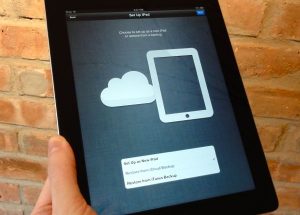
Biztonsági mentés létrehozása - Módszerek
az iTunes nem az egyetlen program, amely képes biztonsági mentés létrehozására. Meg kell nézni az analóg imazingét. Mindazokkal működik, mint az iTunes, de ugyanakkor nem tudja visszaállítani vagy frissíteni az eszközt.
Érdekes tény, hogy mindkét program teljesen kompatibilis., Vagyis nyugodtan felismerik egymás biztonsági másolatait.
By the way, az imazing lehetővé teszi, hogy archívumot készítsen, csak egy fájlból, míg az aytyuns létrehozza a készletét. Ilyen másolatok készíthetők, amint azt a rendszer minden egyes verziójához akarja.
Ahhoz, hogy archívumot hozzon létre az eszközről az Imazing segítségével:
- Csatlakoztassa az okostelefont a számítógéphez
- Nyílt imazing
- Ha először zúzza meg a számítógépet, akkor hagyja, hogy a számítógép hozzáférjen a beállításhoz és az iPhone adatokhoz
- A főmenüben kattintson a kívánt eszközre, és válassza a Másolás lehetőséget
- Megjelenik egy ablak, ahol meg kell határozni az archívum típusát - standard (kompatibilis az ITYUNS-szel) vagy az egyszeri üzemanyaggal
- Javasoljuk továbbá, hogy aktiválja a biztonsági másolat automatikus létrehozását minden alkalommal, amikor csatlakozik a számítógéphez.
- Azonnal változtassa meg a helyet a kész lyukak mentéséhez és a titkosítás engedélyezéséhez, hogy a program meg tudja menteni a jelszavakat és az egészségügyi adatokat a fiókjából
- Most már bátran válassza ki a másolási létrehozást, és ne kapcsolja ki a készüléket, amíg a folyamat vége
- Most nyissa meg az Aytyuns-t, menjen az eszközbeállításokhoz, és nézze meg az utolsó archívum létrehozásának idejét. Így meggyőződhet arról, hogy az imazing megváltozott
Automatikus mentések

A mentés létrehozásának módszerei az iPhone-on
Ha az iPhone csatlakoztatva van a töltés, és a Wi-Fi hálózathoz, és a zár telepítve van a képernyőn, a iCloud biztonsági mentés jön létre függetlenül beavatkozás nélkül minden nap.
Egyrészt, ez nagyon kényelmes, időt takarít meg, és a másik - ily módon akkor elveszíti kapcsolatok, könyvjelzők, a böngésző vagy események a naptárban. Tegyük fel, hogy feltölti a telefont, és az internethez csatlakozik. Kapcsolatba lépett, majd blokkolta a képernyőt.
az iCloud azonnal létrehoz egy biztonsági másolatot, anélkül, hogy ez a kapcsolat lenne, és cserélje ki az előző biztonsági mentést az újnak. Ennek eredményeként most már a telefonszám nélkül maradtál.
Számos hasznos tipp
- Ha az adatok olyan értékesek, amelyek sokszor magasabbak, mint az eszköz költsége, a biztonsági mentés létrehozásának beállítása közvetlenül a modul megszerzése után történik
- Ha elfelejtette, hogy biztonsági másolatot készítsen, akkor kapcsolja be az automatikus létrehozását
- Javasoljuk, hogy két biztonsági másolatot készítsen - az ITYUNS-en és az iCloudon keresztül
